Regbak आपको Windows रजिस्ट्री को आसानी से बैकअप और पुनर्स्थापित करने देता है
Regbak एक निःशुल्क रजिस्ट्री(Registry) बैकअप सॉफ़्टवेयर उपकरण है जो आपको कुछ ही सेकंड में Windows रजिस्ट्री का बैकअप लेने और पुनर्स्थापित करने देता है। (Windows Registry)कुछ दिन पहले हमने ERUNTgui के बारे में ब्लॉग किया था । रेगबैक (Regback)Windows 10/8/7 के लिए एक और उपयोग में आसान रजिस्ट्री बैकअप सॉफ्टवेयर है ।
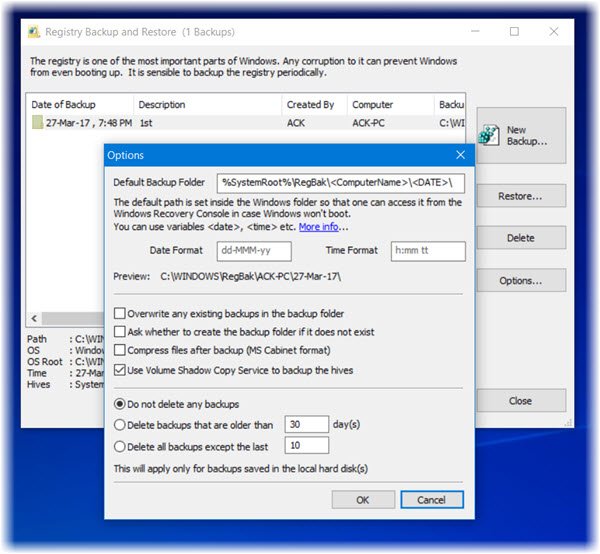
फ्री रजिस्ट्री बैकअप सॉफ्टवेयर
रजिस्ट्री , (Registry)माइक्रोसॉफ्ट विंडोज(Microsoft Windows) में इस्तेमाल किया जाने वाला केंद्रीय पदानुक्रमित डेटाबेस , एक या अधिक उपयोगकर्ताओं, अनुप्रयोगों और हार्डवेयर उपकरणों के लिए पीसी को कॉन्फ़िगर करने के लिए आवश्यक जानकारी संग्रहीत करने के लिए उपयोग किया जाता है।
रजिस्ट्री(Registry) में ऐसी जानकारी होती है जिसे विंडोज(Windows) लगातार संचालन के दौरान संदर्भित करता है जैसे कि प्रत्येक उपयोगकर्ता के लिए प्रोफाइल सेट करना, आपके कंप्यूटर पर इंस्टॉल किए गए एप्लिकेशन के बारे में विवरण और एक एप्लिकेशन द्वारा बनाए जा सकने वाले दस्तावेज़ों के प्रकार, सिस्टम में सभी हार्डवेयर क्या मौजूद हैं, पोर्ट जो हो रहे हैं इस्तेमाल किया, आदि
बैकअप प्रक्रिया शुरू करने के लिए, नया बैकअप(New backup) बटन चुनें। इसके बाद, बैकअप के लिए 'रजिस्ट्री हाइव्स' चुनें। डिफ़ॉल्ट रूप से, 'सिस्टम' और 'वर्तमान उपयोगकर्ता' हाइव्स चुने जाते हैं। आप 'अदर अवेलेबल हाइव्स' विकल्प को इनेबल करके प्रोग्राम को बाकी हाइव्स का भी बैकअप लेने का निर्देश दे सकते हैं।
बैकअप फ़ोल्डर स्थान और बैकअप के लिए हाइव का चयन करने के बाद, 'अगला' पर क्लिक करें। यह आपको एक पुष्टिकरण पृष्ठ पर ले जाएगा। बैकअप प्रक्रिया शुरू करने के लिए 'प्रारंभ' पर क्लिक करें। 'प्रगति दिखाएं' पर क्लिक करने से आपको बैकअप ऑपरेशन की प्रगति दिखाई देगी: कौन सी फ़ाइल बैकअप-एड की जा रही है।
रजिस्ट्री(Registry) फ़ाइलों को सफलतापूर्वक सहेजने के बाद , प्रोग्राम को बंद करने के लिए 'रद्द करें' बटन पर क्लिक करें। साथ ही, आप दिखाए गए पथ पर क्लिक करके उस फ़ोल्डर में जा सकते हैं जहां बैकअप बनाया गया था।
यदि किसी भी समय आपको बैकअप की गई रजिस्ट्री फ़ाइलों को पुनर्स्थापित करने की आवश्यकता महसूस होती है, तो आप पुनर्स्थापना(Restore) बटन का चयन कर सकते हैं।
रेगबैक यहां उपलब्ध है(here)(here) ।
यदि आप विंडोज रजिस्ट्री का मैन्युअल रूप से बैकअप(back up the Windows Registry) लेना सीखना चाहते हैं तो यहां जाएं ।(Go here if you are keen on learning how to back up the Windows Registry manually.)
Related posts
विंडोज 11/10 में रजिस्ट्री का बैकअप और रिस्टोर कैसे करें?
विंडोज़ पर रजिस्ट्री को बैकअप और पुनर्स्थापित कैसे करें
रजिस्ट्री लाइव वॉच विंडोज रजिस्ट्री लाइव में परिवर्तनों को ट्रैक करेगी
विंडोज रजिस्ट्री को डीफ्रैग करने के लिए फ्री रजिस्ट्री डीफ़्रेग्मेंटर
विंडोज रजिस्ट्री का उपयोग करके क्रोम एक्सटेंशन की स्थापना रद्द करना रोकें
विंडोज पीसी के लिए रेनी बेक्का डेटा बैकअप सॉफ्टवेयर
एरेका विंडोज पीसी के लिए एक मुफ्त फाइल बैकअप सॉफ्टवेयर है
विंडोज रजिस्ट्री क्या है और यह कैसे काम करती है?
विंडोज रजिस्ट्री को निष्क्रिय करने के 3 तरीके -
विंडोज 11/10 में सेटिंग्स से वनड्राइव बैकअप टैब गायब है
विंडोज 11/10 में फाइलों और फ़ोल्डरों के पिछले संस्करणों को कैसे पुनर्स्थापित करें
विंडोज पीसी के लिए फ्री एक्रोनिस ट्रू इमेज अल्टरनेटिव बैकअप सॉफ्टवेयर
विंडोज 11/10 में फोल्डर व्यू सेटिंग्स का बैक अप और रिस्टोर कैसे करें
विंडोज़ को बाहरी या आंतरिक हार्ड ड्राइव में कैसे स्थानांतरित करें
विंडोज पीसी के लिए केएलएस मेल बैकअप के साथ आसान ई-मेल बैकअप बनाएं
विंडोज रजिस्ट्री क्या है (और आप इसके साथ क्या कर सकते हैं)?
विंडोज पीसी के लिए ईवाकॉपी के साथ हाल ही में संशोधित फ़ाइल संस्करणों का बैकअप लें
सरल प्रश्न: विंडोज रजिस्ट्री क्या है और यह क्या करती है?
विंडोज बैकअप त्रुटि 0x800700E1, ऑपरेशन पूरा नहीं हुआ
सिस्टम रिस्टोर, बैकअप या विंडोज अपडेट फिक्स के लिए त्रुटि 0x80070013
